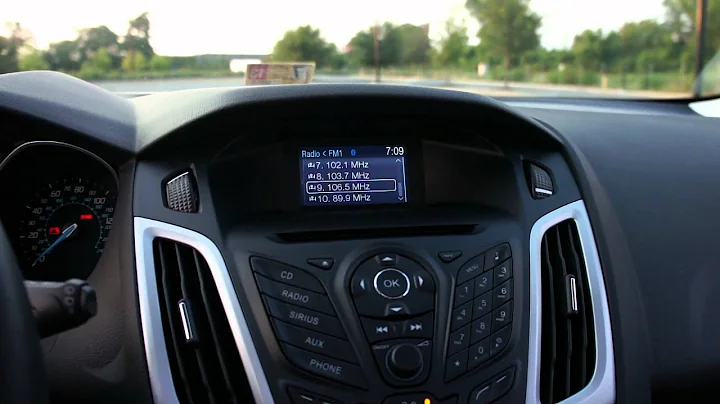Samsung Telefonunuzda Değiştirmeniz GEREKEN Kamera Ayarları
İçindekiler
- Giriş
- Ayarları Sıfırlama
- Görüntü Oranını Ayarlama
- Sahne Optimizasyonunu ve Belge Tarağı Etkinleştirme
- Dokunmatik Deklanşör Düğmesini Ayarlama
- Özçekim Ayarları
- Arka Kamera Video Boyutunu Ayarlama
- Profesyonel Video Modu Ayarları
- Çekim Modları ve Geniş Açı Ayarı
- Single Take Ayarı
- Diğer Çekim Modlarını Düzenleme
- Sonuç
Samsung Telefon Kamerası Ayarları
📷 1. Giriş
Merhaba herkese! Samsung telefonlardaki kamera ayarları hakkında konuşmak üzere tekrar karşınızdayım. Bu videoda, yeni bir Samsung telefon aldığınızda yapmanız gereken değişiklikleri sizlere göstereceğim. Kamera ayarlarının nasıl yapılandırılacağını merak ediyorsanız, doğru yerdesiniz!
🔧 2. Ayarları Sıfırlama
Telefonunuzu kutusundan çıkardığınızda, bazı ayarları değiştirmeniz gerekmektedir. Ayarlar bölümüne giderek, "Ayarları Sıfırla" seçeneğine dokunun. Bu şekilde, telefonunuzu kutudan çıkar çıkmaz yapılandırılmış bir şekilde kullanabileceksiniz.
⚙️ 3. Görüntü Oranını Ayarlama
Standart 3x4 görüntü oranını sevmeyenlerdenseniz, bu adımda görüntü oranını değiştirebilirsiniz. Instagram gibi platformlarda paylaşım yapmayı seviyorsanız, tercihinizi bu orandan yana kullanabilirsiniz. Ayrıca, yüksek çözünürlüklü veya megapiksel seçeneklerine geçebilirsiniz. Benim tercihim ise ekranı dolduracak şekilde, 9x16 görüntü oranıdır.
🌟 4. Sahne Optimizasyonunu ve Belge Tarağı Etkinleştirme
Ayarlar bölümünde sol üst köşede yer alan sahne optimizasyonu ve belge tarama seçeneklerini etkinleştirmenizi öneririm. Özellikle metin içeren belgelerin fotoğraflarını çekerken, en net sonuçları elde etmeniz için bu ayarları açık tutmak önemlidir.
👆 5. Dokunmatik Deklanşör Düğmesini Ayarlama
Dokunmatik deklanşör düğmesi, fotoğrafı çekerken veya video kaydederken kullanacağınız bir özelliktir. Ayarlarda yer alan "Swipe Shutter Button" seçeneği, düğmeye basılı tutarken aşağı doğru kaydırmanız halinde hangi işlemi yapması gerektiğini belirlemenize olanak tanır. Burst shot (hızlı çekim) veya GIF çekimleri gibi seçenekler arasından tercih yapabilirsiniz.
🤳 6. Özçekim Ayarları
Özçekim yaparken veya arkadaşlarınızla fotoğraf çekerken, ayarlar bölümündeki özçekim seçeneklerini dikkate almanız önemlidir. Örneğin, giydiğiniz markalı bir tişörtün veya şapkanın yazılarının düzgün görünmesini istiyorsanız, "Image Flipping" seçeneğini kapalı konumda tutmanız gerekmektedir. Böylece, fotoğraflarınızda her şey doğru ve düzgün bir şekilde görüntülenecektir.
🎥 7. Arka Kamera Video Boyutunu Ayarlama
Video çekerken, ayarlar bölümünde yer alan "Rear Video Size" seçeneği ile çekim yapacağınız video boyutunu belirleyebilirsiniz. 4K Ultra HD 30 fps, genellikle tercih ettiğim bir seçenektir. Pro video çekimlerinde 8K 21x9 sinematik görüntüleme seçeneğini kullanmanız da mümkündür.
📹 8. Profesyonel Video Modu Ayarları
Eğer profesyonel video çekimi yapacaksanız, "Pro Video Size" seçeneği ile çekim yapacağınız boyutu belirleyebilirsiniz. Ayrıca, video stabilizasyonunu açık tutmak da önemlidir. Bu ayarlar sayesinde daha stabil bir çekim elde edebilirsiniz. Aynı zamanda, otomatik HDR ve otomatik takip odaklama gibi özellikleri de aktif hale getirebilirsiniz. Lokasyon etiketlemesi yapmak isteyenler için "Location Tags" özelliği de mevcuttur.
📸 9. Çekim Modları ve Geniş Açı Ayarı
Çekim modları bölümünde yer alan "Show Palm" seçeneği sayesinde ellerinizle jest yaparak çekim yapabilirsiniz. Özellikle özçekim yaparken veya fotoğraf çekerken pratik bir seçenektir. Ayrıca, ayarlar bölümünde "Camera Mode" ve "Selfie Angle" seçeneklerini etkinleştirebilirsiniz. Bu sayede, kamera uygulamasını kapatıp tekrar açtığınızda, önceki modunuza ve geniş açı ayarınıza hızlı bir şekilde dönebilirsiniz.
📱 10. Single Take Ayarı
Tek çekim (Single Take) özelliği, çoklu fotoğraf modelleri arasında geçiş yapmanızı sağlar. Ayarlar bölümünde bu özelliği açarak, 15 saniyeye kadar süren bir çekim yapabilir ve ardından 14 farklı fotoğraf seçeneğine sahip olabilirsiniz. Bu özelliği video modunda da kullanabilir ve süper sabitlenmiş videolar çekebilirsiniz.
🎞️ 11. Diğer Çekim Modlarını Düzenleme
Daha fazla çekim modu eklemek veya düzenlemek isterseniz, ayarlar bölümünde bulunan "Daha Fazla" seçeneğine girerek istediğiniz modları seçebilirsiniz. Ben genellikle profesyonel video ve canlı odak modlarını tercih ediyorum. Diğer seçenekleri ise standart olarak bırakıyorum. İhtiyaç duyduğum zaman, "Daha Fazla" bölümünden süper yavaş çekim gibi özelliklere kolayca erişebiliyorum. Ayarlarımı tamamladıktan sonra, "Kaydet" butonuna basarak ayarlarımı kaydediyorum.
🔍 12. Sonuç
Bu videoda, Samsung telefonunuzdaki kamera ayarlarını nasıl optimize edebileceğinizi anlattım. Ayarlar bölümündeki seçeneklerinizi kişiselleştirebilir ve beklentilerinize uygun şekilde kullanabilirsiniz. Eğer bu videoyu beğendiyseniz, videoya büyük bir beğeni bırakmayı ve Samsung Telefonları YouTube kanalına abone olmayı unutmayın! Ayrıca, ilginizi çekebilecek diğer videoları da takip etmenizi öneririm. Görüşmek üzere!
👓 Öne Çıkanlar
- Ayarları sıfırlayarak temiz bir başlangıç yapabilirsiniz.
- Görüntü oranını tercihlerinize göre ayarlayabilirsiniz.
- Sahne optimizasyonu ve belge tarama seçeneklerini etkinleştirerek daha iyi fotoğraflar çekebilirsiniz.
- Dokunmatik deklanşör düğmesini swipe özelliğiyle kişiselleştirebilirsiniz.
- Özçekimlerde tersten görüntü oluşumunu engellemek için "Image Flipping" seçeneğini kapatabilirsiniz.
- Video çekimlerinde tercih ettiğiniz boyutları seçebilir ve video stabilizasyonunu etkinleştirebilirsiniz.
- Profesyonel video modu kullanarak daha yaratıcı çekimler yapabilirsiniz.
- Çekim modlarını kişiselleştirebilir ve en sık kullandığınız modları özelleştirme paneline taşıyabilirsiniz.
- Single Take özelliğiyle daha fazla fotoğraf seçeneği elde edebilirsiniz.
- Ayarlarınızı kaydederek istediğiniz zaman kolayca geri alabilirsiniz.
❓ Sıkça Sorulan Sorular
S: Samsung telefonumda kamera ayarlarını nasıl sıfırlayabilirim?
C: Ayarlar bölümüne giderek "Ayarları Sıfırla" seçeneğine dokunabilirsiniz. Bu şekilde, telefonunuzun kamera ayarları varsayılan değerlere geri dönecektir.
S: Dokunmatik deklanşör düğmesinin swipe özelliği ne işe yarar?
C: Dokunmatik deklanşör düğmesini aşağı kaydırırken hangi işlemi yapmasını istediğinizi seçebilirsiniz. Burst shot (hızlı çekim) veya GIF çekimi gibi seçenekler arasından tercih yapabilirsiniz.
S: Single Take özelliği ne işe yarar?
C: Single Take özelliği, bir çekim süresi boyunca birden fazla fotoğraf seçeneği sunan bir moddur. Belirli bir zaman diliminde çekim yaparak, çeşitli fotoğraflar elde edebilirsiniz.
S: Videolarımı nasıl sabitleyebilirim?
C: Video stabilizasyonunu etkinleştirmek için ayarlar bölümüne giderek "Video Stabilization" seçeneğini açmanız yeterlidir. Böylece videolarınız daha sabit bir şekilde çekilir.
S: Kamera ayarlarını nasıl kişiselleştirebilirim?
C: Ayarlar bölümündeki modları düzenleyebilir ve en sık kullandığınız modları özelleştirme paneline taşıyabilirsiniz. Böylece istediğiniz zaman kolayca erişebilirsiniz.
 WHY YOU SHOULD CHOOSE Proseoai
WHY YOU SHOULD CHOOSE Proseoai